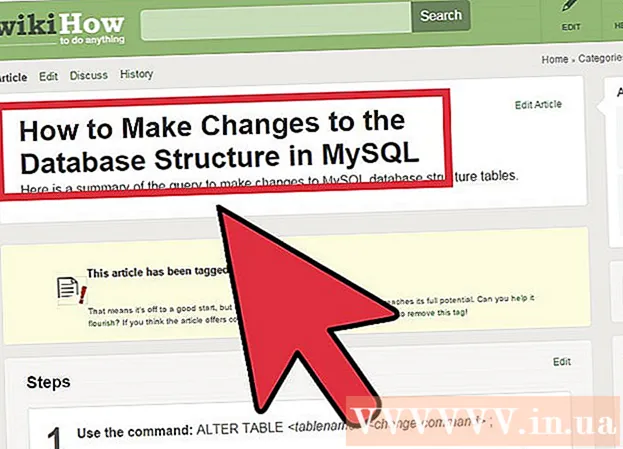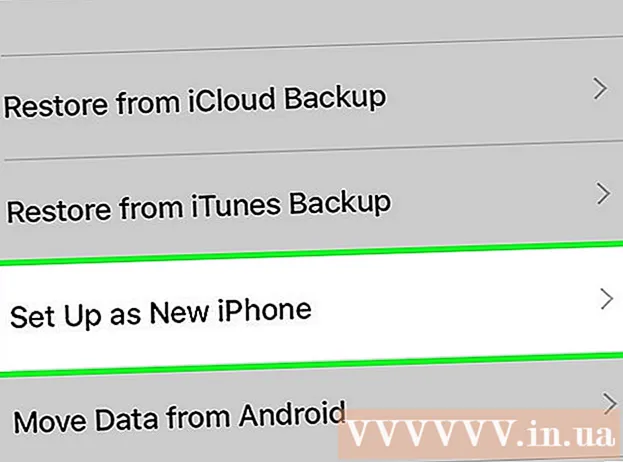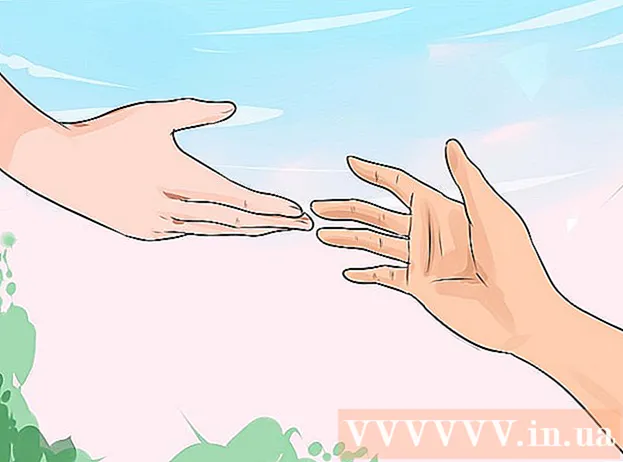Autor:
Bobbie Johnson
Erstelldatum:
4 April 2021
Aktualisierungsdatum:
1 Juli 2024

Inhalt
In diesem Artikel zeigen wir Ihnen, wie Sie mit Google Maps die ungefähre Höhe eines Geländes ermitteln. Im Allgemeinen wird die Höhe nicht auf Karten angezeigt, Sie können jedoch in den Geländemodus wechseln, um die Höhe des bergigen Geländes herauszufinden.
Schritte
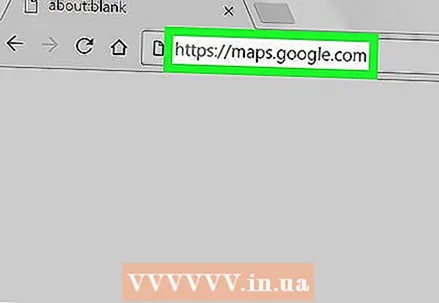 1 Zur Adresse gehen https://maps.google.com in einem Webbrowser. Dies kann in jedem Webbrowser auf Ihrem Computer erfolgen.
1 Zur Adresse gehen https://maps.google.com in einem Webbrowser. Dies kann in jedem Webbrowser auf Ihrem Computer erfolgen. 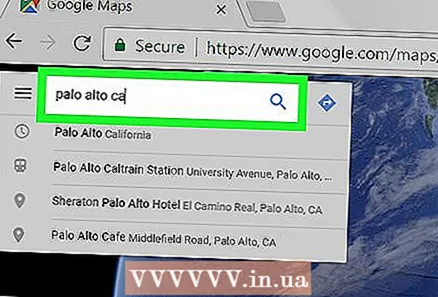 2 Finden Sie das Objekt. Geben Sie in der Suchleiste oben links eine Adresse oder einen Orientierungspunkt ein und klicken Sie dann auf das Element, wenn es in den Suchergebnissen angezeigt wird.
2 Finden Sie das Objekt. Geben Sie in der Suchleiste oben links eine Adresse oder einen Orientierungspunkt ein und klicken Sie dann auf das Element, wenn es in den Suchergebnissen angezeigt wird. - In den meisten Fällen wird die Höhe von Objekten auf Karten nicht angezeigt. Die Ausnahme ist bergiges Gelände.
- Um das gewünschte Objekt zu finden, können Sie die Karte einfach mit der Maus verschieben.
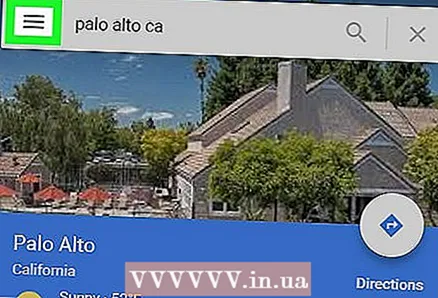 3 Öffne das Menü ≡. Dieses Symbol finden Sie in der oberen linken Ecke.
3 Öffne das Menü ≡. Dieses Symbol finden Sie in der oberen linken Ecke.  4 Klicke auf Linderung. Die Karte wechselt in den Geländemodus, der Täler und Hügel anzeigt.
4 Klicke auf Linderung. Die Karte wechselt in den Geländemodus, der Täler und Hügel anzeigt.  5 Vergrößern Sie die Karte. Drücken Sie dazu das "+" in der unteren rechten Ecke, bis Sie die hellgrauen Höhenlinien sehen, die die Hügel darstellen. Die Höhe des Objekts ist auf einer dieser Linien zu sehen.
5 Vergrößern Sie die Karte. Drücken Sie dazu das "+" in der unteren rechten Ecke, bis Sie die hellgrauen Höhenlinien sehen, die die Hügel darstellen. Die Höhe des Objekts ist auf einer dieser Linien zu sehen. - Wenn Sie zu stark hineinzoomen, werden die Höhenlinien oder Höhen nicht angezeigt. Verkleinern Sie in diesem Fall durch Klicken auf "-" in der unteren rechten Ecke.